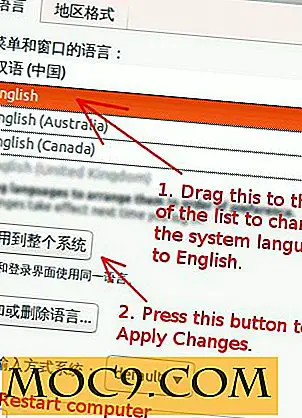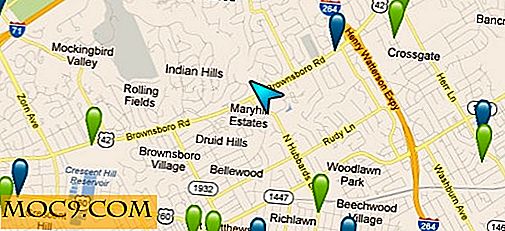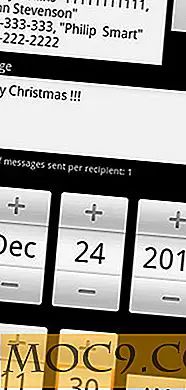Skadad bärbar datorskärm? Här är dina alternativ
Att skada skärmen på din bärbara dator kan sätta dig i en svår situation. Tekniskt, om det här är den enda skada, är din bärbar dator fortfarande användbar. Det blir bara en stor smärta och väldigt obekvämt. Plötsligt finns det linjer och eller områden där inget kan ses. Du måste bläddra runt ditt dokument, e-post, webbsida, etc., bara för att se allt du vill ha. Om du antar att du inte längre är ansvarig, skapar det ett svårt beslut om huruvida du ska byta ut den bärbara datorn eller fixa den.
Jag hade en avlägsen droppe på min MacBook och blev förskräckt när jag såg att de flytande kristallerna sakta spred sig genom LED-displayen. Jag visste att jag var ute av garanti. Jag håller mig regelbundet med att ersätta mina bärbara datorer och var fortfarande sex månader från att ersätta den. Ska jag bita på kullen och ersätta den? Ska jag betala för att fixa det? Jag tog den i Genius Bar på Apple Store bara för att ta reda på mina alternativ.
Alternativ 1: Köp en ny bärbar dator

Det första alternativet är det mest uppenbara, men det är också det svåraste att motivera. Att lägga ner var som helst från flera hundra dollar till ett par tusen dollar, beroende på varumärke och alternativ, för en ny bärbar dator är inte ett enkelt val, speciellt när det är helt annat än den skadade delen av skärmen. Och i den här ekonomin är de pengar som ersätter det mest sannolikt redan öronmärkta för andra saker.
Alternativ 2: Fix det

Arbetstagaren på Genius Bar kunde inte citera mig ett exakt pris, men han kunde peka mig i en allmän riktning. Det skulle vara minst $ 300 för att få det ersatt i huset. Eller kunde jag gå till en Apple-reparation för $ 150 till $ 200. Det beror på att Apple inte bara reparerar skärmen, utan ersätter hela den övre delen av datorn som innehåller skärmen. Den värsta delen var tiden. Apple skulle behålla det i några dagar, och en extern källa kunde bli flera dagar. Jag behövde min bärbara dator.
Alternativ 3: Använd som skrivbord

Det sista alternativet var en jag hade inte ens om. Genius Bar-arbetaren föreslog att jag bara stängde den bärbara datorn och använde den som skrivbord. Det fungerar precis samma sak. Genom att stänga det, förlorar du uppenbarligen skärmen, tangentbordet och musen / styrplattan. Men genom att lägga till på en bildskärm, kabel, tangentbord och mus / trackpad, gör den den som en stationär dator. Det främsta negativa med denna lösning är att du förlorar rörligheten hos en bärbar dator, vilket var troligt varför du köpte en bärbar dator till att börja med. Det viktigaste positiva är att det ger dig tillbaka i affärer med inga dagar förlorade efter en snabb resa till Best Buy.
Alla tre lösningarna har fördelar och nackdelar, och olika situationer gör den ena eller den andra mer genomförbar. Eftersom jag letade efter en lösning i några månader valde jag att stänga den och använda den som ett skrivbord. Nästan tre år senare fungerar det fortfarande precis samma. Det trådlösa tangentbordet och musen sprang ut för länge sedan, och skärmen på bildskärmen börjar nu gå, men den slutna MacBook fungerar fortfarande bra, men för gammal / liten för Apple-programuppgraderingar. Det har gått ner till min dotter som inte behöver rörligheten.